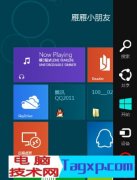固态硬盘(SSD)作为目前市场上最热门的存储设备之一,凭借其高速读取与写入性能,已经逐渐取代了传统的机械硬盘(HDD)。很多用户在升级电脑时可能会犹豫:SSD的安装过程到底复杂吗?其实,SSD的安装相对简单,但需要掌握一些基本技巧。本文将为你详细解析SSD的安装过程、市场趋势以及性能优化的小窍门。

安装SSD的第一步是确认你的电脑是否支持此类硬盘。现代主板普遍支持SATA和M.2接口的SSD,但市面上仍有一些较旧的主板可能不兼容。在确认兼容性后,选择适合自己需求的SSD。当前市场上,SATA SSD价格适中,适合预算有限的用户,而NVMe SSD则提供更快的速度,适合追求极致性能的玩家。
准备好工具后,首先要断开电脑电源并打开机箱。可以参照主板手册,确认SSD安装的具***置。如果是SATA SSD,需将其插入SATA接口并连接电源线;M.2则直接插入主板的M.2插槽,并用螺丝固定。整个安装过程相对直观,通常不超过15分钟。
安装完成后,系统还需识别SSD。进入BIOS设置,确认SSD已被识别。随后,可以启动电脑并通过操作系统的磁盘管理工具,对SSD进行格式化和分区。这一步也是确保SSD能够正常使用的关键。
为了优化SSD的性能,有几个技巧值得关注。确保操作系统与SSD的固件保持最新状态,这样可以提高兼容性和性能表现。定期进行TRIM操作,可以帮助SSD清理无效数据,延长使用寿命。尽量避免将SSD填满,这样可以保持良好的写入速度,达到最佳性能。
随着SSD价格的逐渐降低和容量的不断提升,日益增多的用户开始进行DIY升级。对于那些希望提高电脑性能、缩短加载时间的用户来说,SSD无疑是一个极好的选择。对比于传统的HDD,SSD的读写速度更快,尤其在处理大文件和运行大型软件时,响应速度有显著提高。
针对SSD安装过程中可能会遇到的一些常见问题,下面整理了几个常见问题解答(FAQ),帮助你快速找到解决方案。
1. 我的SSD不被电脑识别,怎么办?
- 确认SSD是否正确连接到主板和电源。检查SATA或M.2插槽是否有灰尘,确保接口良好。
2. SSD能否作为系统盘使用?
- 当然可以。将SSD设置为启动磁盘,可以显著提高系统的运行速度。
3. SSD需要格式化吗?
- 新购的SSD通常需要格式化才能使用。使用操作系统自带的磁盘管理工具进行格式化即可。
4. 使用SSD时需要注意什么?
- 避免SSD过满,定期进行TRIM操作,并确保SSD固件为最新版本,以获得最佳性能。
5. SSD的使用寿命如何?
- SSD的寿命通常与写入次数有关,现代SSD一般能够支持数年的使用寿命。在正常使用情况下,使用寿命不会成为问题。
通过这篇指南,希望你对SSD的安装和使用有了更清晰的认识。实施这些步骤后,便可享受到固态硬盘带来的快速体验。